Tu tablet Android tiene mucho potencial y en esta Guía Android: Qué puedo hacer con la tablet te explicamos cómo aprovecharla al máximo. En este episodio trataremos las mejores aplicaciones para leer libros, noticias y revistas en tu tablet.
Te encontraste con una nueva tablet bajo el árbol de Navidad, quizás te la compraste, o te la has regalado por tu cumpleaños. La empezaste a usar pero, aparte de para navegar por internet y mirar el correo, no sabes bien qué hacer o para qué podría servirte.
En realidad las tablet tienen muchos usos diferentes, y pueden servir para hacer más cosas de las que crees. Si ya has leído nuestro artículo donde te explicamos cómo reconocer el sistema operativo de tu tablet y tienes un Android, entonces estás listo para ¡descubrir cómo aprovechar todo el potencial de tu dispositivo!
En el primer episodio de la guía veremos cómo leer en tu tablet Android. Puedes hacerlo en la cama por la noche, con un buen libro, o bien, bajo las mantas, con las noticias del día o los artículos que te apasionan, por la mañana antes de levantarte. Pero, lo bueno de la tablet es que puedes llevarla a donde quieras… y ¿entonces por qué no aprovechar el viaje en tren, metro o autobús hacia el trabajo para leer lo que más te interesa?
En el lugar que tú elijas, aquí veremos las aplicaciones que mejoran la experiencia de lectura, esas para guardar artículos interesantes para leer más tarde, otras para descargar libros (ebook) y gestionar tu colección, y las aplicaciones para leer las noticias del día y los artículos más interesantes en la web.
Pocket: lee mejor y más tarde
Como decía, leer en una tablet no es lo mismo que hacerlo en un libro. La luminosidad y los reflejos de la pantalla cansan la vista y el diseño de las páginas web a menudo no está orientada a facilitar la lectura de los artículos, es más, éstas pueden ser una gran desorden de texto, enlaces e imágenes que hacen que la lectura sea complicada, o bien pueden no adaptarse bien a la pantalla de nuestra tablet.
Luego, a veces queremos leer noticias o reportajes interesantes que encontramos navegando por la web pero no tenemos tiempo. O bien, pensamos, “ahora en el trabajo no, mejor cuando llegue a casa “.
Por suerte, hay aplicaciones diseñadas para mejorar la lectura de las páginas web formateándolas en una visualización limpia, quitando del medio la publicidad y los elementos que molestan y adaptándolos a la pantalla del dispositivo. Las mismas aplicaciones te permiten también guardar artículos y contenidos web para poderlos leer en cualquier momento del día.
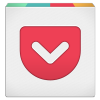
Pocket es una de las primeras aplicaciones para el “read it later” (leer más tarde), quizás la mejor, y es también una excelente herramienta que simplifica y limpia la página web para facilitar la lectura en el dispositivo que estás usando. Te explicamos como usarla.
1. El primer paso que debes hacer es descargar Pocket para tablet Android. Una vez instalada la aplicación y abierta, debes crear una cuenta. Introduce el nombre de usuario, correo electrónico y contraseña y haz clic en Sign up.
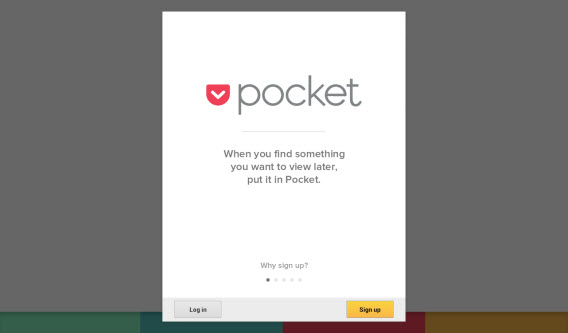
2. Después de eso, cierra la aplicación y busca un artículo que te interesa online. Por ejemplo, puedes ir a tu cuenta de Facebook y abrir un enlace que hayas compartido con un amigo en la red social, o bien abrir el navegador de tu dispositivo e ir a la sección Artículos de Softonic y hacer clic en el artículo que te interesa.
3. Presiona luego sobre el botón para compartir en tu navegador. La posición de este varía según el navegador que uses y la versión de Android. Si lo usas por defecto es probable que el botón se encuentre arriba a la derecha. Pulsa sobre Share page (Compartir)
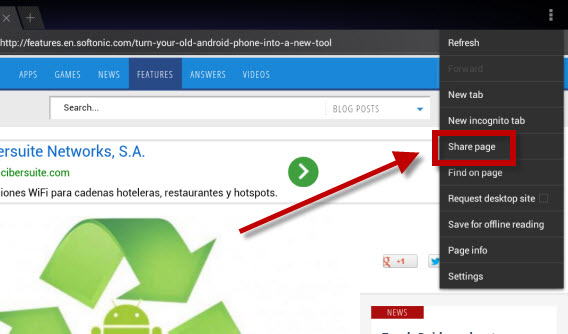 4. Entre las diferentes aplicaciones que puedes usar para compartir el artículo estará también Pocket. Pulsa sobre el icono.
4. Entre las diferentes aplicaciones que puedes usar para compartir el artículo estará también Pocket. Pulsa sobre el icono.
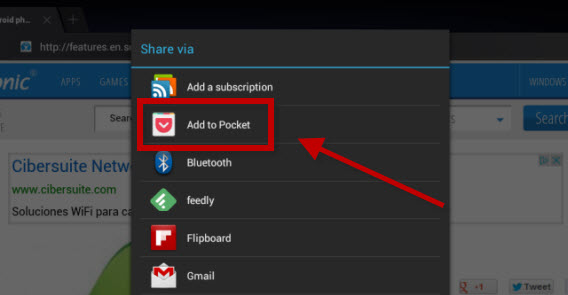 5. Verás aparecer el icono de Pocket en el centro de la página que te avisa de que el artículo ha sido guardado en la aplicación. Presiona sobre ella para acceder directamente a Pocket.
5. Verás aparecer el icono de Pocket en el centro de la página que te avisa de que el artículo ha sido guardado en la aplicación. Presiona sobre ella para acceder directamente a Pocket.
![]() 6. Una vez dentro de la aplicación, te aparecerá una imagen en miniatura del artículo con el título y la imagen. Para leerlo basta con hacer clic en ella.. y ¡ahí tienes el artículo bonito y limpio!
6. Una vez dentro de la aplicación, te aparecerá una imagen en miniatura del artículo con el título y la imagen. Para leerlo basta con hacer clic en ella.. y ¡ahí tienes el artículo bonito y limpio!
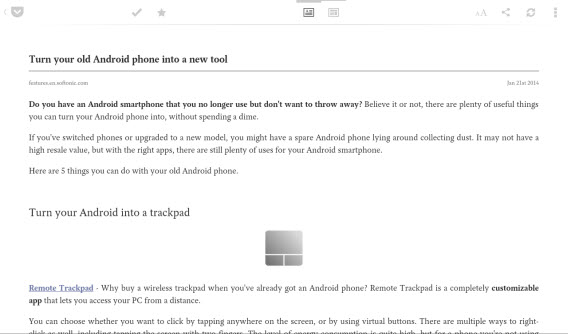 Ahora puedes leer el contenido cómodamente en cualquier momento, con una página adaptada a la perfección a la pantalla de tu tablet. Además, presionando sobre la tecla que se encuentra arriba a la derecha representada por las dos A puedes modificar la configuración de lectura (como dimensiones del carácter o color del fondo).
Ahora puedes leer el contenido cómodamente en cualquier momento, con una página adaptada a la perfección a la pantalla de tu tablet. Además, presionando sobre la tecla que se encuentra arriba a la derecha representada por las dos A puedes modificar la configuración de lectura (como dimensiones del carácter o color del fondo).

Si por el contrario pulsas sobre el icono que se encuentra arriba en el centro puedes cambiar entre el diseño original y el diseño adaptado.
Para aprovechar mejor Pocket, lo ideal es instalar el plugin en el navegador. De este modo, podrás guardar los artículos que más te interesan también cuando estás usando el ordenador de casa o el del trabajo para luego leerlos en tu tablet cuando prefieras.
Existen también otras aplicaciones similares, como Instapaper y Readability, pero Pocket tiene una ventaja más, gracias a una organización del contenido más estructurada y visual, a los highlight (destacados) de tu contenido y para la sincronización inmediata de los artículos que guardas.
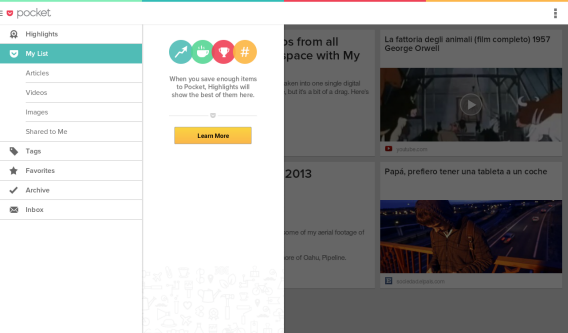
Ahora puedes leer los artículos que quieras en cualquier momento y en un formato más agradable para la vista. Próxima parada de nuestra guía… ¡libros en formato electrónico!
Descarga, lee y organiza tus libros electrónicos (ebook)
Para los nostálgicos como yo, a los que les gusta el olor que desprenden los libros, acostumbrarse a la lectura en digital es una tarea difícil que la mayoría de las veces muere antes de nacer. Sólo años después de que amigos y familiares hayan insistido en la comodidad de tener librerías enteras en un dispositivo portátil y ligero, en el ahorro y también en el hecho de que a los ebook no haya que quitarles el polvo, algunos de nosotros nos hemos dejado convencer.
Si eres una persona reacia a abandonar los libros clásicos por los libros en formato electrónico, debes saber que hay unas cuantas aplicaciones que te pueden hacer cambiar de idea, que te permiten descargar libros (muchos de los cuales son gratuitos), te ayudan a organizar tu colección y sobre todo mejora la experiencia de lectura en la tablet.
Wattpad: la aplicación para acceder a miles de libros

Wattpad, más que una aplicación para mejorar la lectura, es una inmensa biblioteca alimentada por una comunidad de lectores hiperactiva. Tiene más de 10 millones de historias y libros para descargar gratuitamente para entretenerte y hacerte explorar infinitos mundos en cualquier momento del día. Hará las delicias tanto de los lectores apasionados como de los esporádicos.
NOTA. Wattpad funciona sólo si estás conectado a internet. Si quieres leer también offline, te aconsejamos que pases al siguiente capítulo.
1. Para empezar a leer ebooks, descarga Wattpad para Android. También en este caso, una vez instalada la aplicación deberás crear una cuenta o, si ya tienes una, iniciar sesión. Si no tienes una, haz clic en Sign up y sigue las instrucciones de la aplicación.
 2. Una vez que elijas tus temas preferidos de la lista, la segunda cosa que debes hacer es seleccionar tu idioma. Si, por el contrario, no eliges tu idioma de configuración, te será imposible encontrar libros y cuentos escritos en tu idioma. Para hacerlo, pulsa sobre la parte superior izquierda, en el icono de Wattpad y presiona sobre Settings.
2. Una vez que elijas tus temas preferidos de la lista, la segunda cosa que debes hacer es seleccionar tu idioma. Si, por el contrario, no eliges tu idioma de configuración, te será imposible encontrar libros y cuentos escritos en tu idioma. Para hacerlo, pulsa sobre la parte superior izquierda, en el icono de Wattpad y presiona sobre Settings.
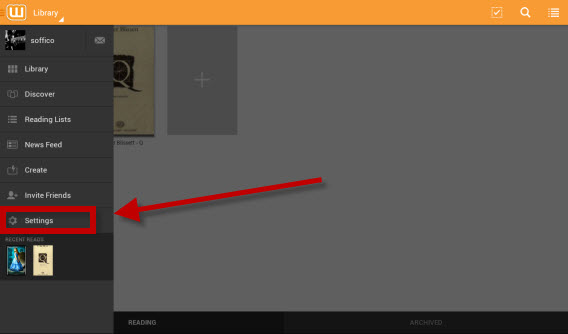 3. Después de esto pulsa sobre la palabra Language y selecciona Español.
3. Después de esto pulsa sobre la palabra Language y selecciona Español.
4. Ahora vuelve atrás y pulsa sobre el icono rectangular que tiene el “+” en el centro de la página. En la pantalla siguiente, puedes elegir tu primer libro. Tan sólo debes elegir uno de esos que ves en la lista o explorar las diferentes categorías al fondo de la página.
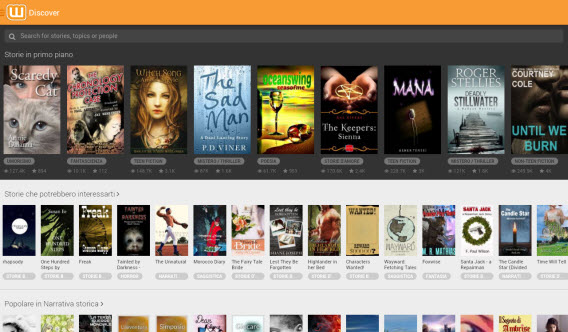
Si por el contrario quieres buscar un título en concreto, empieza a teclear el título en la barra de direcciones y luego presiona Enviar o elige uno de esos que aparecen en el menú desplegable.
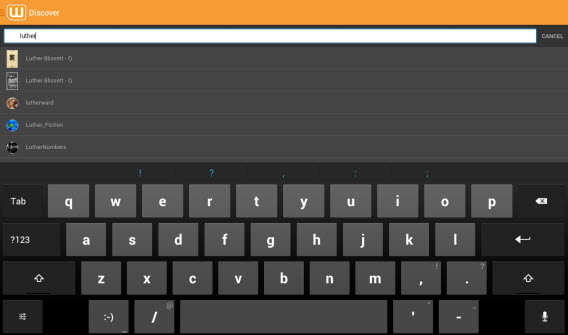
5. Cuando tengas seleccionado el título que quieres añadir a tu librería digital, tan sólo debes presionar el icono con el símbolo “+” para introducirlo en tu colección personal.
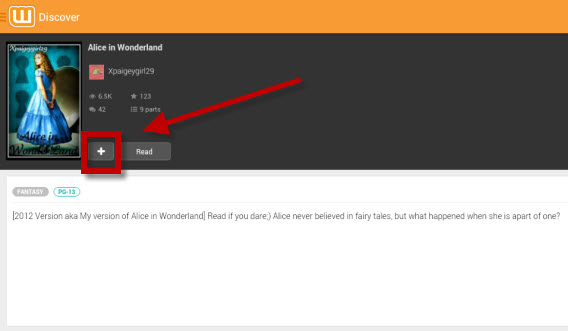
6. Para leer los ebook, basta con ir a tu librería, haciendo clic en el icono de Wattpad arriba a la izquierda y luego en Library. En la lista de la pantalla central verás todos tus libros, pulsa sobre uno de ellos y ¡empieza a leer!

Pero Wattpad no es la mejora aplicación para leer libros y, sobre todo, funciona sólo con los descargados desde la aplicación y únicamente si estás conectado a internet. Para leer libros offline que hayas descargado en formato PDF y ePUB, hay una aplicación fácil de usar y con gran cantidad de funciones. Veámosla.
Moon+ Reader: la aplicación para leer tus ebook como si fuesen un libro
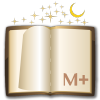
Moon + reader es una de las aplicaciones que mejorar tu experiencia de lectura en la tablet. También es una aplicación para descargar libros, pero se distingue de las otras por ser quizás el mejor lector de libros electrónicos.
Moon+ Reader tiene una gran cantidad de opciones para elegir como ver el contenido del ebook, todo completamente personalizable, desde el color del fondo a la fuente usada para el texto. Tiene también 10 temas por defecto entre los cuales uno de ellos es para la lectura nocturna, para no molestar a quien tienes a tu lado, y te permite sincronizar tus libros en Dropbox para poder acceder a ellos desde donde quieras. Veamos como importar libros para leer.
1. Primero debes descarga Moon+ Reader para tablet Android. La versión gratuita no soporta los PDF, por lo que si quieres leer libros o artículos también en este formato, te aconsejamos que descargues la versión de pago Moon+ Reader Pro.
2. Para leer, primero debes añadir los ebook a tu librería. Puedes hacerlo descargándolos de internet (incluso a través de la misma aplicación) o añadiéndolos directamente en tu dispositivo desde el PC. Para pasarlos desde el ordenador, conecta la tablet al PC y transfiere el archivo del libro en la carpeta Download del dispositivo, como se muestra en la imagen.
3. Abre luego Moon Reader en tu tablet y, en la pantalla principal de la aplicación, presiona el icono de la tarjeta SD con el texto My Files.
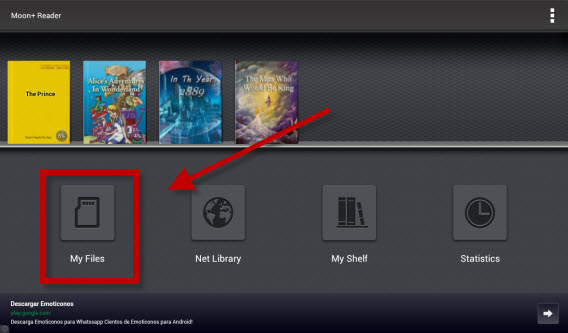
4. Después de esto, pulsa sobre el icono de la flecha arriba a la derecha hasta llegar a la carpeta madre/sdcard (punto 2) y luego pulsa sobre la carpeta Download.
 5. Aquí encontrarás el libro a cargar, tan sólo debes presionar sobre él para insertarlo en tu librería y empezar a leer.
5. Aquí encontrarás el libro a cargar, tan sólo debes presionar sobre él para insertarlo en tu librería y empezar a leer.
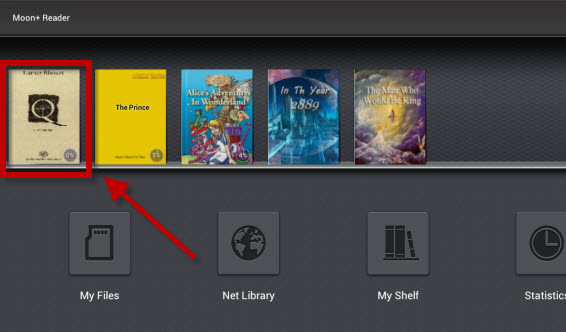
Lo bueno de Moon Reader es que muestra el libro en un formato que no cansa la vista, gracias a un fondo a rayas de color gris. Tiene también temas predefinidos entre los cuales hay algunos para la lectura nocturna. Además, puedes modificar muchos de los ajustes, desde la manera de hojear el libro hasta como la entrada de las primeras líneas del párrafo.
6. Una vez abierto el libro, para cambiar la configuración en el modo que prefieras, tan sólo debes pulsar en el centro de la página cuando estás en la modalidad lectura, y luego sobre el icono de la tuerca abajo a la derecha.
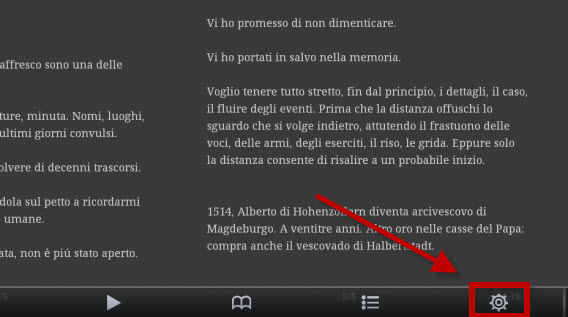
7. Se abrirá un menú desde el cual puedes regular el diseño y la configuración como tú quieras.
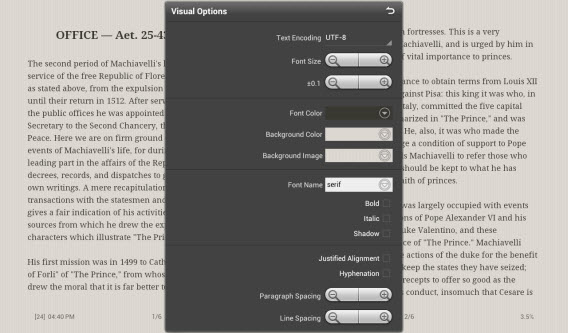
Los libros gratuitos de Wattpad y el lector Moon Reader ¿no te llegan? ¿O prefieres los superventas que han salido hace poco en la librería? ¡Entonces tienes para ti la aplicación de Amazon Kindle!
Kindle: para comprar los libros de Amazon y para los que tiene un Kindle

La aplicación de Amazon para comprar y leer ebooks no es la mejor del mercado en términos de usabilidad y comodidad, pero ofrece una cantidad de títulos superior a otras tiendas de ebook.
La desventaja es que para descargar cualquier contenido debes tener una cuenta Amazon y que para poder realizar la descarga se te redirigirá a la tienda a través del navegador de tu tablet. Además no te permite importar tus ebook en la aplicación, por lo que si ya tienes alguno deberás administrarlo con otra aplicación, como Moon Reader.
Las opciones de lectura de la página no son malas, al contrario, y si eres seguidor de Amazon y tienes también un Kindle ereader, esta aplicación es para ti, dado que se sincroniza también con el lector de ebook. Pero, vamos a ver cómo podemos comprar libros.
1. Primero, descarga Amazon Kindle para tu tablet Android. Instala la aplicación, abrela y luego presiona sobre Store arriba a la derecha.
2. La aplicación te redirigirá al navegador, a la página web de Amazon donde podrás comprar el libro o descargar uno gratuito. Para hacerlo deberás registrarte primero en el servicio, o acceder con tu cuenta.
3. Una vez descargado el título, este aparecerá entre tu colección.
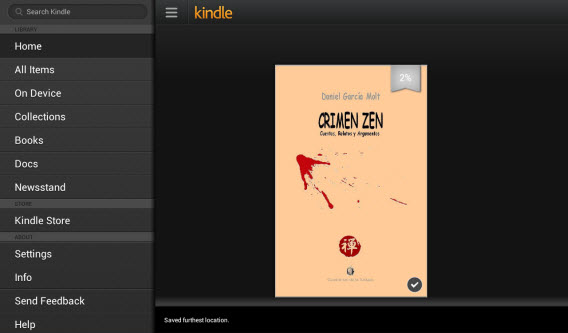
Ahora que sabes cómo guardar artículos, descargar libros y leerlos en la tablet, ¡ha llegado la hora de crear tu revista personalizada!
Flipboard: tu revista y periódico en la tablet
Lo bueno de las tablet Android es que están llenas de aplicaciones, de cualquier tipo. y además de darte la posibilidad de mejorar la lectura, descargar libros y guardar artículos que encuentras navegando por internet, algunas aplicaciones eligen temas, noticias y trozos de revistas para ti.
No sólo los canales RSS recogen las noticias que más te interesan: hay aplicaciones que te permiten leer las noticias de tus periódicos favoritos, los mensajes en Facebook y Twitter de tus contactos, o incluso los que aprenden de tus gustos. Te presentamos Flipboard, la aplicación para leer noticias y artículos en tu tablet.
Es la revista personalizable más famosa y quizás también la mejor, según la opinión de los usuarios. Seleccionando tus intereses de una lista de azulejos donde se recogen los principales temas, la aplicación empezará a presentarte contenidos organizados por temas.
Flipboard te permite conectarte también a Facebook y Twitter (y a otras 10 redes sociales) para presentarte, de manera elegante, las noticias y los artículos de la línea de tiempo paginados, para leer cómodamente, hojeándolos con un dedo, sin tener que andar de una aplicación a la otra. Te mostramos cómo configurar la aplicación para convertirla en tu revista personalizada.
1. Descarga Flipboard para tu tablet Android. Una vez abierta la aplicación, se te pedirá que elijas tus temas favoritos, para empezar a crear la revista. Presiona en las thumbnail de los temas que te interesan haciendo que se encienda y luego en Build Your Flipboard.
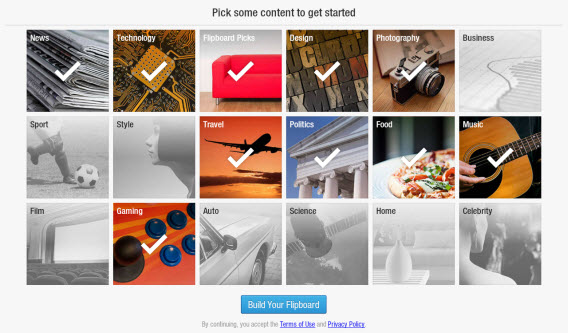
2. Elige si crear una cuenta. No es obligatorio, puedes usar Flipboard incluso sin tener una, pero para poder acceder a tu revista también desde otros dispositivos y para sincronizar revistas, catálogos y cuentas de las redes sociales debes crearla: ¡tú decides! Para crear una cuenta, presiona abajo en Flipboard Account y luego en Create account. Rellena los campos y luego pulsa en Create Account.
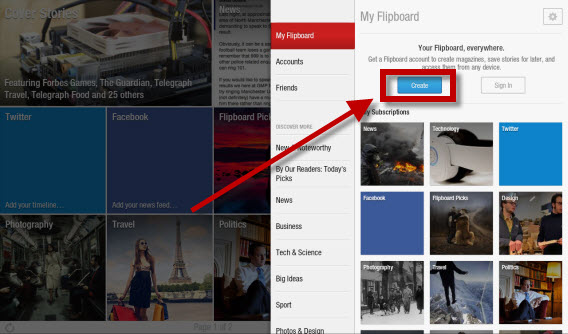
3. Haciendo clic en las imagenes en miniatura de Twitter y Facebook puedes acceder a las líneas de tiempo de las redes sociales. Si inicias sesión con tus credenciales, puedes ver las noticias publicadas por las personas que sigues o por tus amigos directamente desde la aplicación de Flipboard… ¡en modo revista!
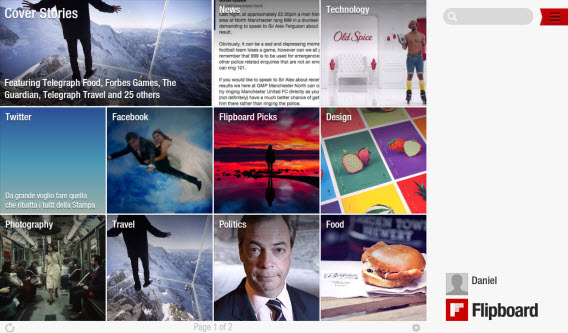
Leer es sólo uno de los miles usos posibles e tu tablet…
En este capítulo de nuestra guía que te ayuda a descubrir todas las funciones de las tablet Android, hemos visto como puedes usarla para leer artículos, libros, revistas y noticias. Las aplicaciones para hacerlo no faltan y entre estas encontrarás tu preferida para navegar por las páginas cómodamente tumbado en la cama o donde prefieras.
¡Pero las posibilidades que ofrece tu tablet Android no se terminan aquí! En el próximo capítulo veremos cómo puedes organizar tu trabajo, sincronizar notas, calendarios y transferir archivos en la nube para hacerlos accesibles en todas partes. ¡Hasta el lunes que viene!
Artículo original de Softonic IT. Adaptado del italiano.



